NFCタグを使ってセサミで開錠する専用アプリをリリースしました
NFCタグでセサミ(スマートロック)を操作
actieを使って、NFCタグに、スマホをかざすだけで玄関の鍵を開錠したり、施錠したりできるようにしてみましょう。
まずは、スマホにactieをインストール!
NFCに未対応のセサミ miniでもNFCを使って簡単に開錠、施錠ができますよ。
準備品
- NFCタグ 2つ(開錠用と施錠用)
セサミ(SESAME)は、ドアのカギの部分に取り付けて、遠隔からカギを開錠したり、施錠したりできるようにするスマートロック機器です。
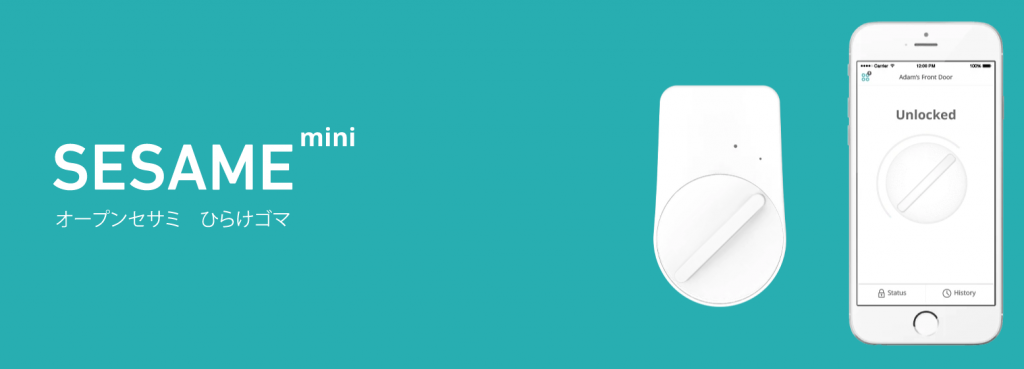
設定方法
セサミの利用設定
セサミのセットアップ
SESAMEのマニュアルに従って、SESAMEとWiFiアクセスポイントのセットアップを完了してください。
セサミのAPIキーとセサミIDを取得
セサミ製品を操作するためのアクセスコードをセサミのダッシュボードページより取得します。
こちらのページを参考にAPIコードを取得して下さい。
actieアプリにセサミを設定
ドアの開錠と施錠アイテムを取得
actieギャラリーから、actieギャラリーの使い方を参考にしながら、以下のアイテムを取得してください。
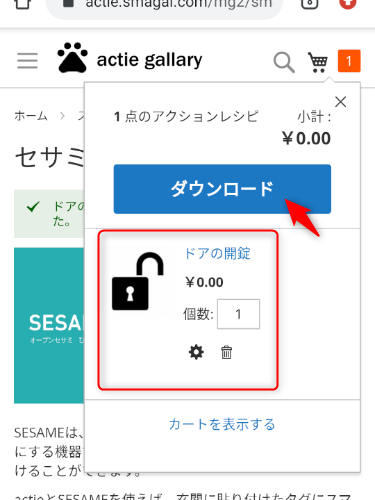
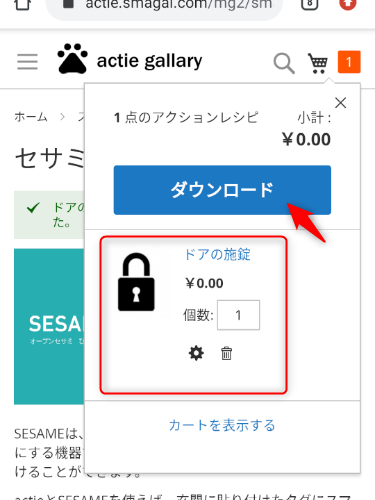
アクションの作成
actieの使い方を参考に、アクションを作成します。
actieアプリメニューのアクション管理をタップ
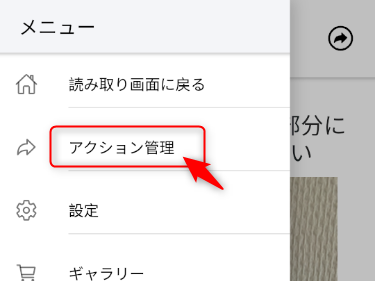
actieギャラリーで作成したユーザ情報でログイン
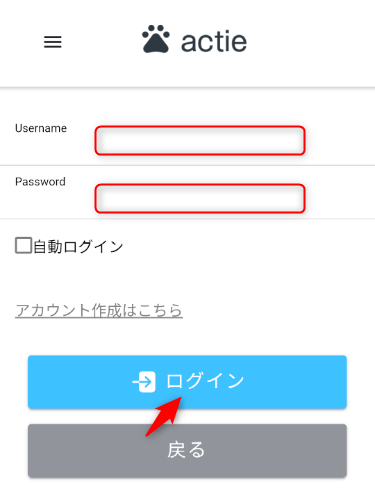
アクション画面が表示されるので、画面右下の⊕ボタンをタップして、アクションを追加。
アクションは、NFCタグにスマホをかざしたときに実行される単位になります。ギャラリーから取得したアイテムは、1つのアクションに複数割り当てることができます。
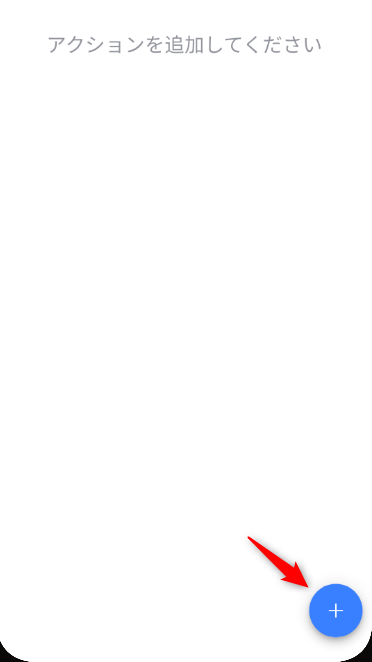
アクション作成ダイアログで、分かりやすいアクション名を入力して保存ボタンをタップ。
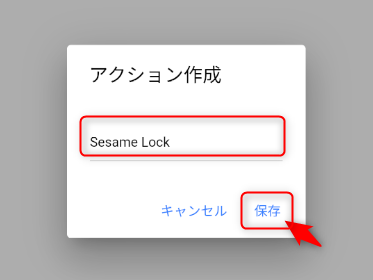
タスク画面が表示されるので、右下の⊕ボタンをタップして、タスクを追加。
タスクは、ギャラリーから取得したアイテムの割り当てになります。複数のアイテムを割り当てることが可能です。
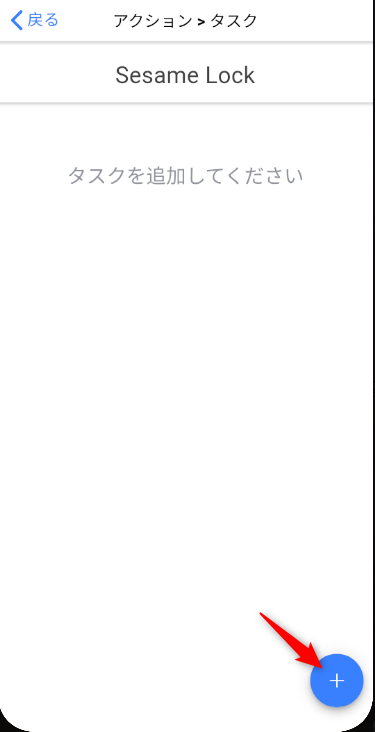
取得したアイテム画面で、実行したいアイテムにチェックを入れて、⊕ボタンをタップ。
ギャラリーから取得したアイテムが一覧表示されます。もし表示されていない場合は、画面を下に引っ張って更新してください。
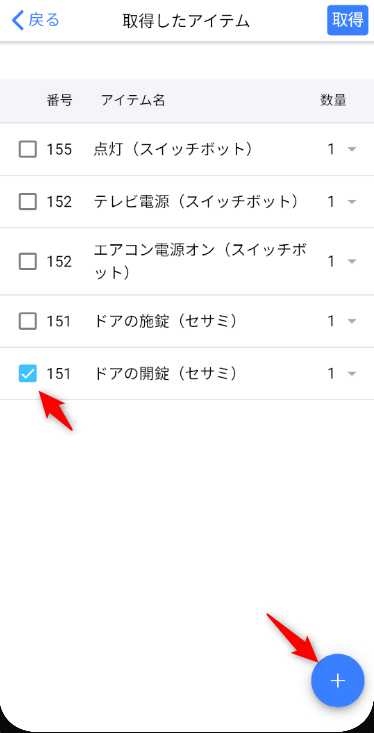
タスク画面で先ほど選択したアイテムが表示されていますので、「戻る」をタップ
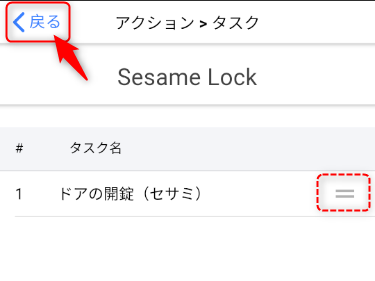
NFCタグとの関連付け
アクション画面で、登録したアクションをタップして、メニューから「タグ登録」をタップ。
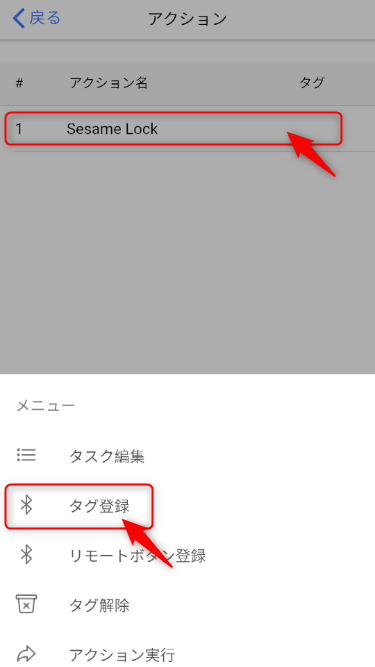
関連付けしたいNFCタグにスマホをかざします。
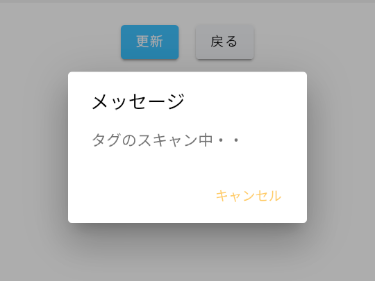

NFCタグが読み取られて、関連付けされます。
NFCタグにスマホをかざして実行
「ドアの開錠」に関連付けしたNFCタグにスマホをかざすと、ドアが開錠され、「ドアの施錠」に関連付けしたNFCタグにスマホをかざすと、ドアが施錠されることを確認してください。
あとは、開錠用と施錠用のNFCタグを玄関の好きな場所に張り付けるだけです。
※金属面に張り付けると反応しないため金属面以外に張り付けてください。もしくは、電磁波干渉防止シートを間に挟んで張り付けてください。
活用例のメニューには、ドアを開錠するだけでなく、ライトやテレビを付けたりする方法も掲載しています。外出時には、施錠と合わせて消灯やテレビを消したり、帰宅時には開錠と合わせて点灯やテレビをつけたりといったことも簡単にできますよ。ぜひ見てみてください。


コメント
手順通りにしてもエッジで空白ページに飛ばされるだけなのですがどこが悪いのでしょうか?
コメントの確認が大変遅くなってしまい済みませんでした。
Edgeの以下の設定をご確認いただけますでしょうか。
Edgeの設定画面を開く⇒全般⇒「必要に応じて外部アプリを起動する」になっている
(もしMicrosfotEdge内での操作を継続するになっている場合は変更をお願いします)
セサミの設定を行っているのですが、QRコードの読み取りでエラーになりセサミの登録ができません、対処方法は無いでしょうか
QRコードは、セサミのQRコードの画面をスクリーンキャプチャーして、それを読み取られているでしょうか?
画質が悪いと読取りエラーになるため、画面をカメラで撮影している場合は、必ずスクリーンキャプチャーで画像保存して読み取ってみていただけますでしょうか?
スクリーンキャプチャーしても、エラーで、ソフトが落ちてしまいます、端末に依存するのでしょうか、それともOSの設定が関係するのでしょうか。
端末を変更することで、設定することが出来ました、ありがとうございます。
ご連絡ありがとうございます。無事設定できてよかったです。